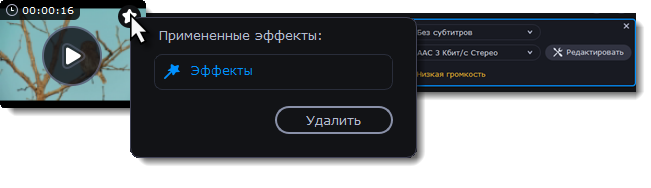|
|
Редактирование медиафайлов
Если вы хотите отредактировать файл перед конвертацией, нажмите Редактировать.
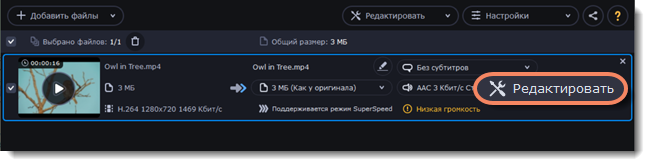
Во время редактирования вы можете сравнить файл до и после изменений. Для этого примените любой инструмент и переключайтесь между режимами, используя кнопку До / После под окном проигрывания.
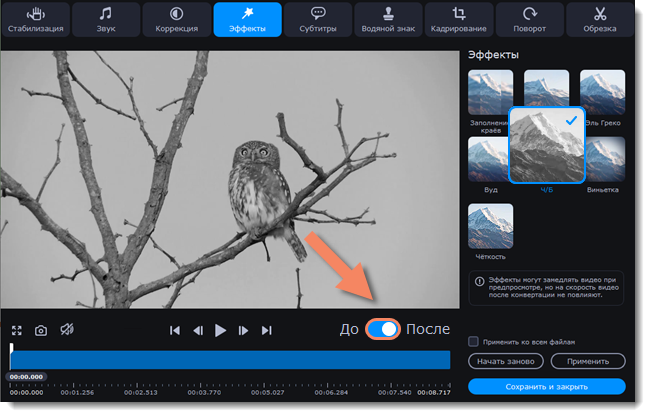
Возможности:
Обрезка видео и аудио – удалите лишние части фрагменты, чтобы конвертировать только самое нужное.
 |
 |
|
Исходное видео - 5 мин.
|
Обрезанное видео - 30 сек.
|
Объединение файлов – соединяйте несколько файлов в один, чтобы сделать просмотр удобнее.

Соединенные видео
Поворот и отражение – поворачивайте и отражайте видео и изображения.



Слева направо: оригинал, поворот на 90°, поворот и горизонтальное отражение.
Кадрирование или обрезка кадра – меняйте соотношение сторон видео, чтобы избавиться от черных полос на экране, убрать нежелательные образы с краев видео или сфокусировать внимание зрителя на центре кадра.

Обрезка видео
Наложение водяного знака – добавьте поверх видео или изображения ваше имя или логотип, чтобы сохранить авторские права.



Видео без водяного знака, видео с логотипом и видео с текстовым водяным знаком.
Настройка цвета – примените автокоррекцию цвета или настройте ее вручную, чтобы сделать изображение ярче.


До и после автокоррекции
Улучшение аудио – нормализуйте звук видео или настройте громкость вручную, чтобы избавиться от несбалансированного звука (например, когда спокойные и оживленные сцены сильно разнятся по громкости).
Эффекты – добавьте эффекты на ваши видео и изображения: Ч/Б, Виньетка, Заполнение краев и другие.


До и после наложения эффекта
Улучшение видео и изображений – увеличивайте разрешение видео и изображений до 8 раз без потери качества.
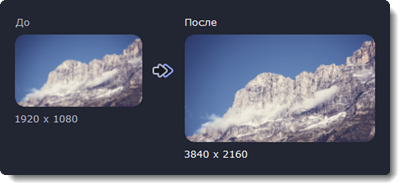
До и после применения AI Upscaling
На миниатюрах файлов, которые были изменены, появляется звездочка. Нажмите на нее, чтобы посмотреть список примененных эффектов. Чтобы удалить изменения, выберите его в списке и нажмите Удалить.